Ondervragen
Probleem: hoe op te lossen "Uw computer is opnieuw opgestart vanwege een probleem" op Mac?
Hallo. Ik heb een Mac-probleem. De foutmelding "Uw computer is opnieuw opgestart vanwege een probleem" verschijnt en ik wil het probleem oplossen. Maar weet niet hoe om erachter te komen wat de reden is. Je kunt me helpen, hoop ik.
Opgelost antwoord
"Uw computer is opnieuw opgestart vanwege een probleem" op Mac is het probleem dat gebruikers blijkbaar vrij vaak tegenkomen. Het ergste van het probleem is de constante herhaling van de fout. Het probleem staat ook bekend als Kernel Panic op macOS.
[1]Het herstarten van het besturingssysteem kan om verschillende redenen gebeuren. Gebruikers herstarten de machine af en toe en software-installaties vereisen opnieuw opstarten om de toepassing correct toe te voegen of een andere wijziging op de computer. Dit zijn veelvoorkomende scenario's en u bent op de hoogte van de procedure. Een plotselinge herstart zonder enige reden is echter zorgwekkend.
De foutpop-up en herhaling van het opnieuw opstarten met het bericht "Uw computer is opnieuw opgestart vanwege een probleem" op Mac geeft het belangrijkste probleem aan. Een kernel panic is gelijk aan het Windows Blue Screen of Death[2] fout. Het klinkt eng en niemand van ons wil dit probleem tegenkomen.
Het probleem dat uw Mac-computer tegenkwam, veroorzaakte de herstart om het besturingssysteem te beschermen tegen schade. Het probleem moet serieus worden genomen wanneer die herstarts en foutpop-ups herhaaldelijk verschijnen. Er zijn een paar redenen voor het probleem en die oorzaken kunnen van apparaat tot apparaat verschillen.
Een veelvoorkomende reden voor de systeemfouten kunnen beschadigde bestanden, beschadigde delen van de machine of zelfs cyberbedreigingen zijn. Mac-besturingssysteem is niet immuun voor malware[3] dat van invloed is op belangrijke bestanden en functies van de machine. Dit is de reden waarom het uitvoeren van een app zoals ReimageMac-wasmachine X9 zou kunnen helpen om een aantal dingen te beoordelen voordat we verder gaan met meer diepgaande oplossingen.

"Uw computer is opnieuw opgestart vanwege een probleem" kan worden veroorzaakt door de verouderde macOS-versie en -stukken, of bestanden die ontbreken en nodig zijn. Als u de nieuwste applicaties of verbeterde programma's gebruikt, maar het besturingssysteem is verouderd, moet u daarvoor zorgen, zodat compatibiliteitsproblemen niet optreden. Een ander probleem dat de fout kan veroorzaken, is externe randapparatuur die op uw machine is aangesloten. U kunt randapparatuur loskoppelen en controleren of het probleem zich opnieuw voordoet.
Andere problemen met betrekking tot de kernel panic-fout kunnen worden veroorzaakt door software en toepassingen van derden die in conflict zijn met het besturingssysteem. Mogelijk moet u de programma's die onlangs zijn geïnstalleerd verwijderen en kijken of de nieuwste toevoegingen verantwoordelijk zijn voor de fout.
Dit kan helpen bij het oplossen van "Uw computer is opnieuw opgestart vanwege een probleem" op Mac. Als geen van de genoemde oplossingen werkt, moet u de uitgebreide handleiding met onderstaande instructies volgen. Mogelijke oorzaken en probleemoplossingen variëren, dus u kunt het probleem oplossen, wees geduldig.
Optie 1. Upgrade de macOS
Om een beschadigd systeem te repareren, moet u de gelicentieerde versie van Reimage Reimage.
- Klik op de Apple-menu op het scherm.
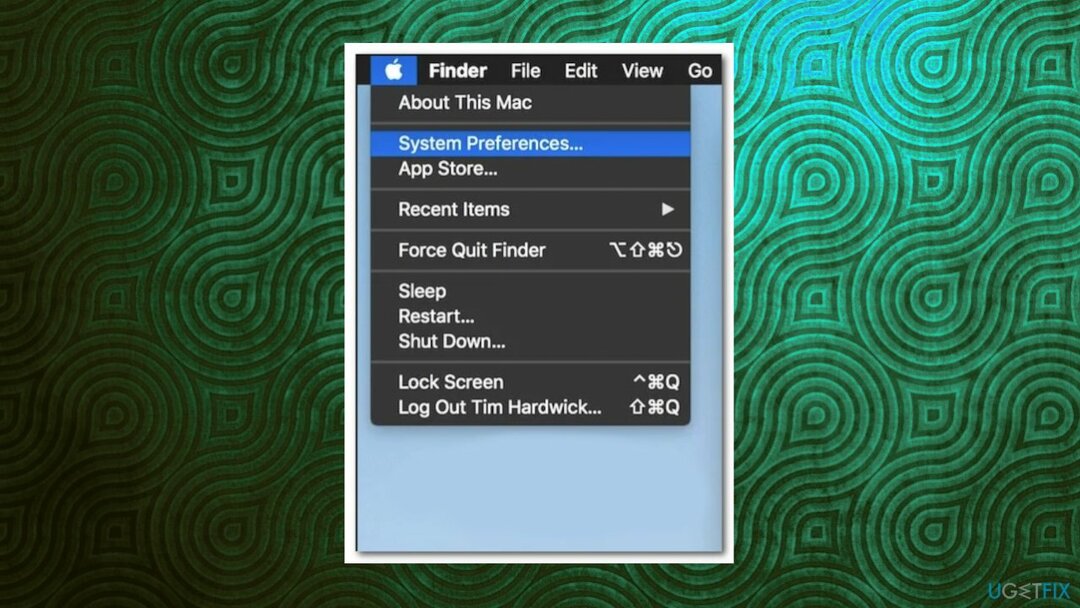
- Selecteer Systeem voorkeuren.
- Klik Software-update.
- Als er updates beschikbaar zijn, klikt u op de Installeer nu knop om het proces te starten.
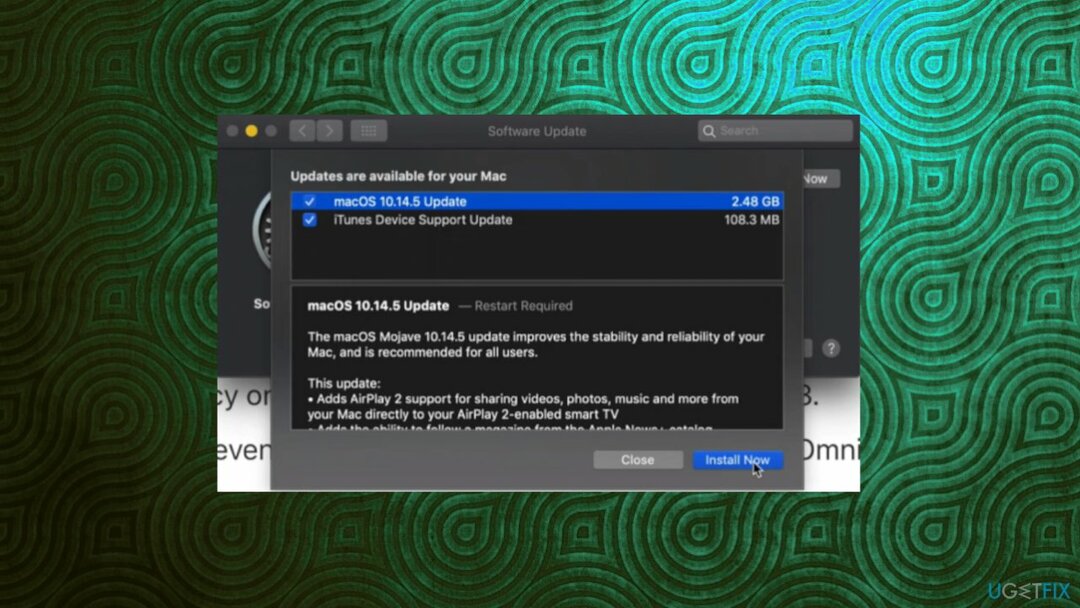
- Als u geen updates vindt, klikt u op de Geavanceerd knop in de rechterbenedenhoek.
- Zorg dat alles is aangevinkt.
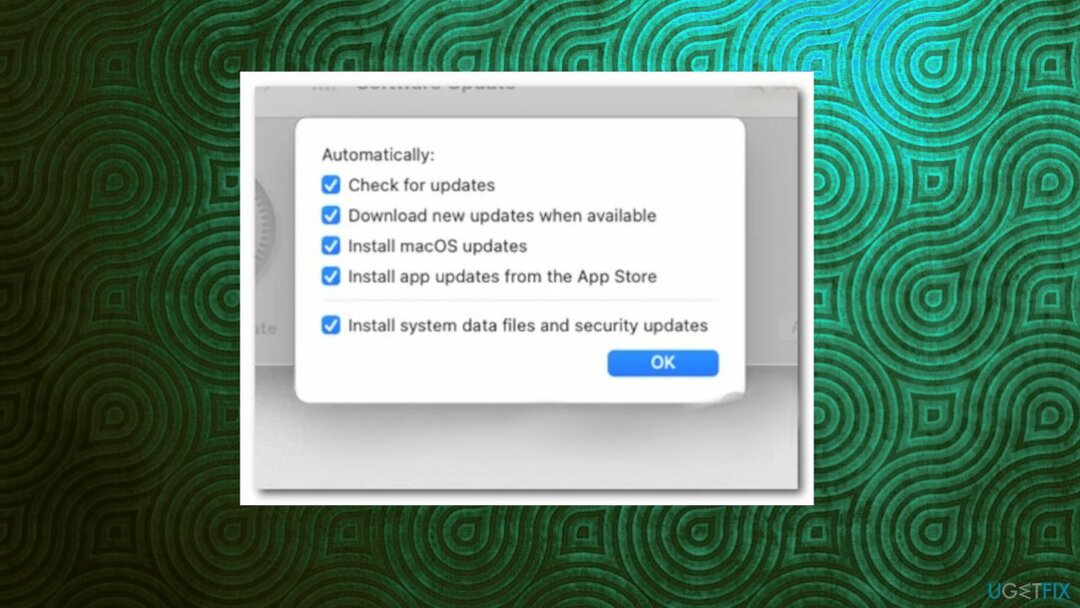
- Klik vervolgens op de oke knop.
- Wacht tot de updates zijn geïnstalleerd en het kan zelfs zijn dat u uw pc opnieuw moet opstarten.
Optie 2. Schermschaal wijzigen
Om een beschadigd systeem te repareren, moet u de gelicentieerde versie van Reimage Reimage.
- Klik op de appel icoon.
- Kies vervolgens in het vervolgkeuzemenu Systeem voorkeuren.
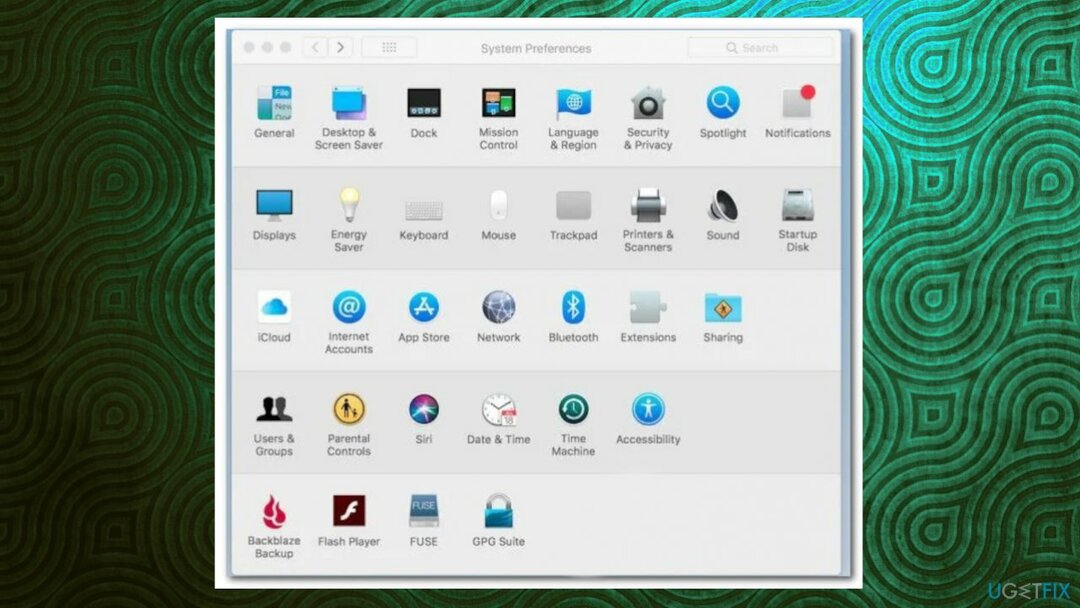
- Zodra het venster met systeemvoorkeuren is geopend, klikt u op de Weergave optie.

- Kies op het tabblad Weergave de Standaard voor weergave optie.
- Als het al op de standaardoptie stond, drukt u op de Optie toets op uw toetsenbord.
- Klik op de geschaald optie.
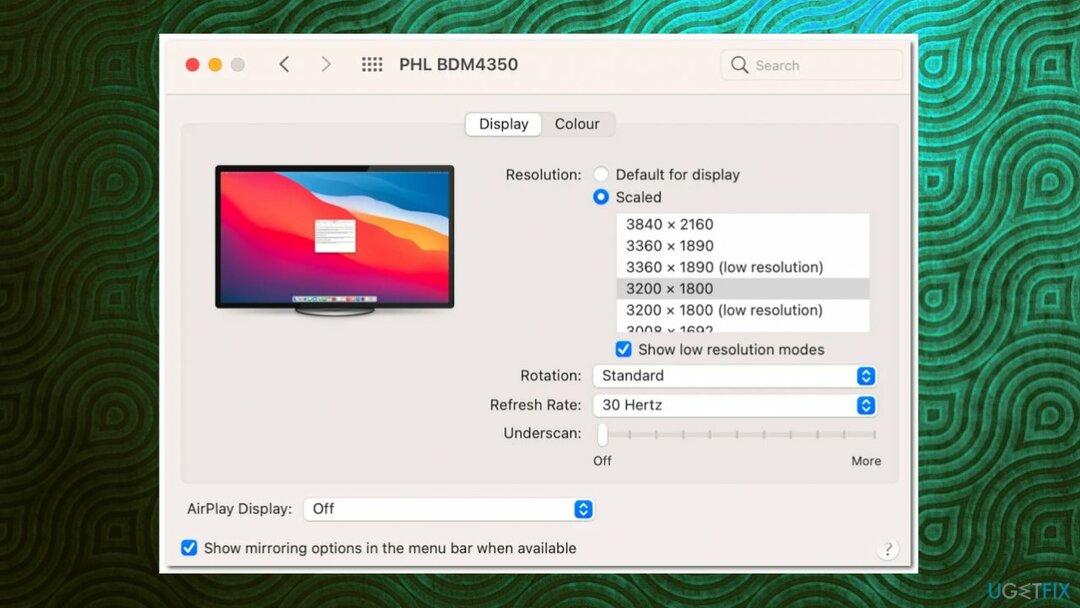
- Kies uw beeldschermresolutie.
Optie 3. Schijffouten en machtigingen herstellen
Om een beschadigd systeem te repareren, moet u de gelicentieerde versie van Reimage Reimage.
- Klik op de appel logo in de linkerbovenhoek en kies vervolgens Herstarten uit het vervolgkeuzemenu.
- Terwijl uw Mac opnieuw opstart, houdt u onmiddellijk de. ingedrukt Command + R toetsen op uw toetsenbord totdat u het Apple-logo op het scherm ziet.
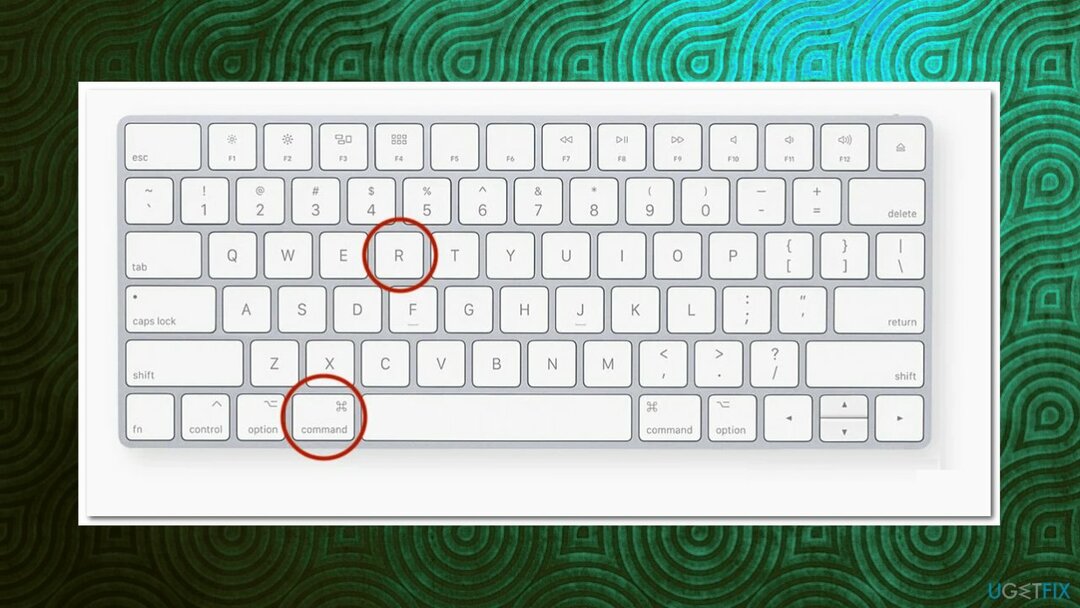
- Dit opent de macOSNutsvoorzieningen venster.
- Kiezen Schijfhulpprogramma en klik vervolgens op de Doorgaan knop.
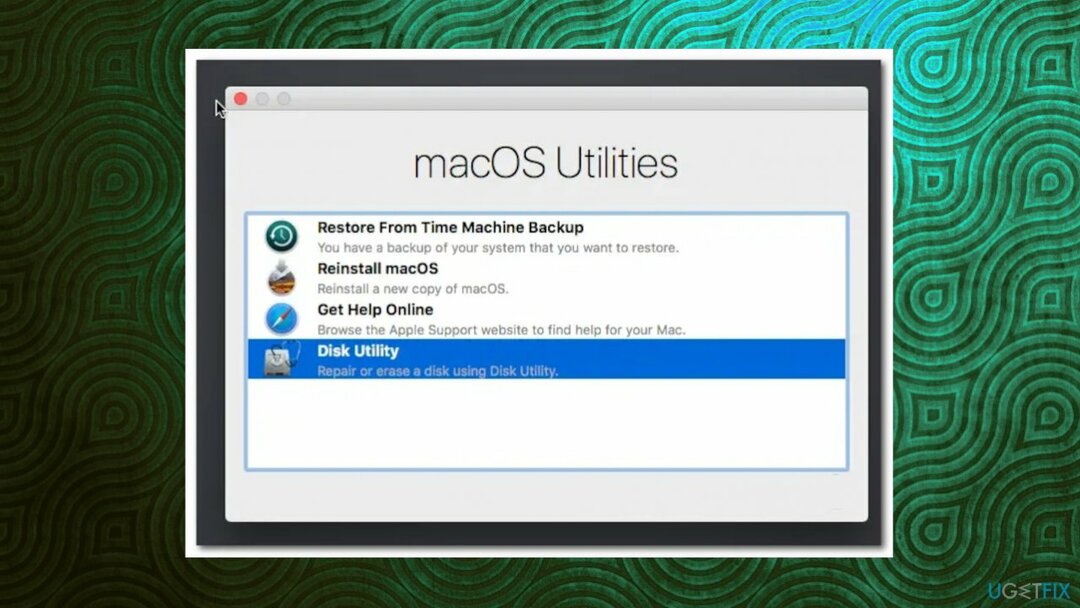
- Selecteer uw harde schijf aan de linkerkant en klik vervolgens op de E.H.B.O optie bovenaan het venster.
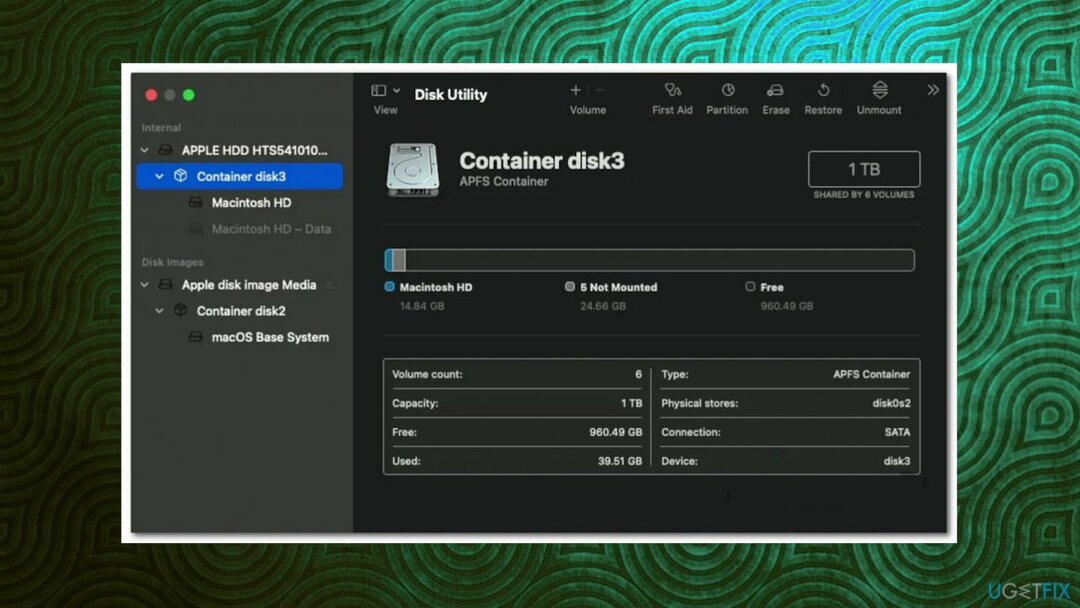
- Klik op de Loop knop.
- Wacht tot de reparatie is voltooid.
- Start vervolgens opnieuw op.
Optie 4. Schakel onnodige opstartitems uit
Om een beschadigd systeem te repareren, moet u de gelicentieerde versie van Reimage Reimage.
- Klik op de Apple-menu.
- Ga naar Systeemvoorkeuren > Gebruikers en groepen.
- Selecteer uw gebruikersaccount.
- Klik Inlogitems om alle opstartitems weer te geven.
- Selecteer het opstartitem dat u wilt verwijderen en selecteer vervolgens de - icoon.
- Start je Mac opnieuw op.
Optie 5. PRAM/NVRAM resetten
Om een beschadigd systeem te repareren, moet u de gelicentieerde versie van Reimage Reimage.
- Sluit je Mac geforceerd af.
- druk de Stroom knop en houd onmiddellijk ingedrukt Option-Command-P-R.
- Uw Mac-computer zal ongeveer 20 seconden later opnieuw opstarten, waardoor het PRAM/NVRAM-resetproces wordt beëindigd.
Optie 6. MacOS opnieuw installeren
Om een beschadigd systeem te repareren, moet u de gelicentieerde versie van Reimage Reimage.
- Start je Mac opnieuw op.
- Zodra het weer opstart, houdt u. ingedrukt Commando (⌘) + R om op te starten in de herstelmodus.
- Laat de toetsen los zodra de macOS-hulpprogramma's scherm verschijnt.
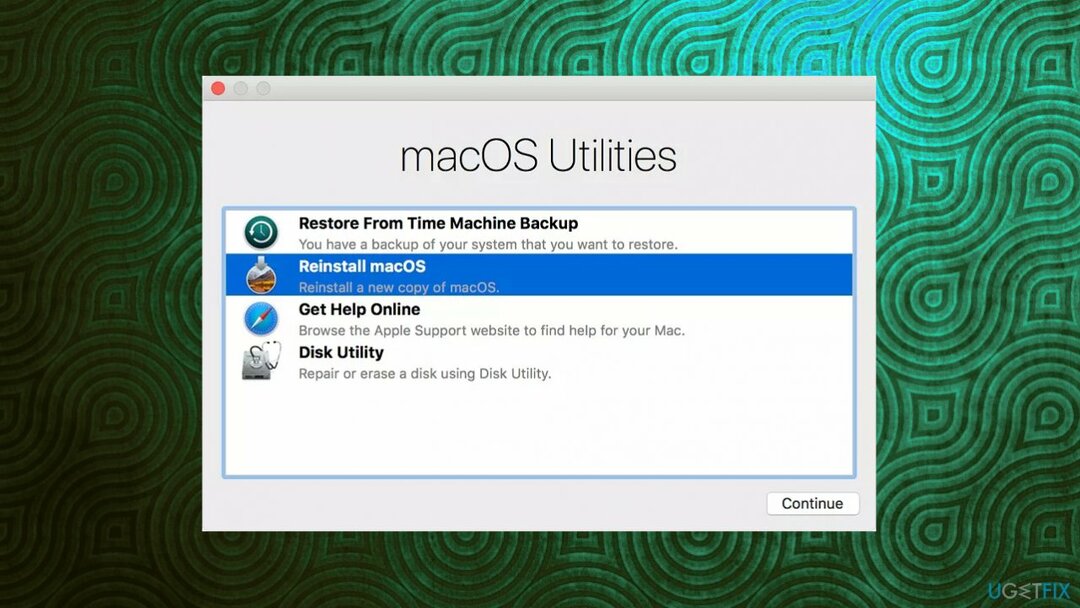
- Selecteer de MacOS opnieuw installeren optie en klik op Doorgaan.
- Volg de aanwijzingen op het scherm.
Herstel uw fouten automatisch
Het ugetfix.com-team doet zijn best om gebruikers te helpen de beste oplossingen te vinden om hun fouten te elimineren. Als u niet wilt worstelen met handmatige reparatietechnieken, gebruik dan de automatische software. Alle aanbevolen producten zijn getest en goedgekeurd door onze professionals. Hulpprogramma's die u kunt gebruiken om uw fout op te lossen, worden hieronder vermeld:
Bieden
doe het nu!
Download FixGeluk
Garantie
doe het nu!
Download FixGeluk
Garantie
Als je je fout niet hebt opgelost met Reimage, neem dan contact op met ons ondersteuningsteam voor hulp. Laat ons alstublieft alle details weten waarvan u denkt dat we die moeten weten over uw probleem.
Dit gepatenteerde reparatieproces maakt gebruik van een database van 25 miljoen componenten die elk beschadigd of ontbrekend bestand op de computer van de gebruiker kunnen vervangen.
Om een beschadigd systeem te repareren, moet u de gelicentieerde versie van Reimage hulpprogramma voor het verwijderen van malware.

Toegang tot geografisch beperkte video-inhoud met een VPN
Privé internettoegang is een VPN die kan voorkomen dat uw internetprovider, de regering, en derden om uw online te volgen en u volledig anoniem te laten blijven. De software biedt speciale servers voor torrenting en streaming, waardoor optimale prestaties worden gegarandeerd en u niet wordt vertraagd. Je kunt ook geografische beperkingen omzeilen en diensten als Netflix, BBC, Disney+ en andere populaire streamingdiensten zonder beperkingen bekijken, waar je ook bent.
Betaal geen ransomware-auteurs - gebruik alternatieve opties voor gegevensherstel
Malware-aanvallen, met name ransomware, vormen verreweg het grootste gevaar voor uw foto's, video's, werk- of schoolbestanden. Omdat cybercriminelen een robuust coderingsalgoritme gebruiken om gegevens te vergrendelen, kan het niet langer worden gebruikt totdat er losgeld in bitcoin is betaald. In plaats van hackers te betalen, moet je eerst proberen alternatieve te gebruiken herstel methoden die u kunnen helpen om ten minste een deel van de verloren gegevens op te halen. Anders kunt u ook uw geld verliezen, samen met de bestanden. Een van de beste tools die ten minste enkele van de gecodeerde bestanden kunnen herstellen - Gegevensherstel Pro.